三星note微信手写怎么设置
是关于三星Note系列手机在微信中设置手写输入的详细步骤及注意事项:
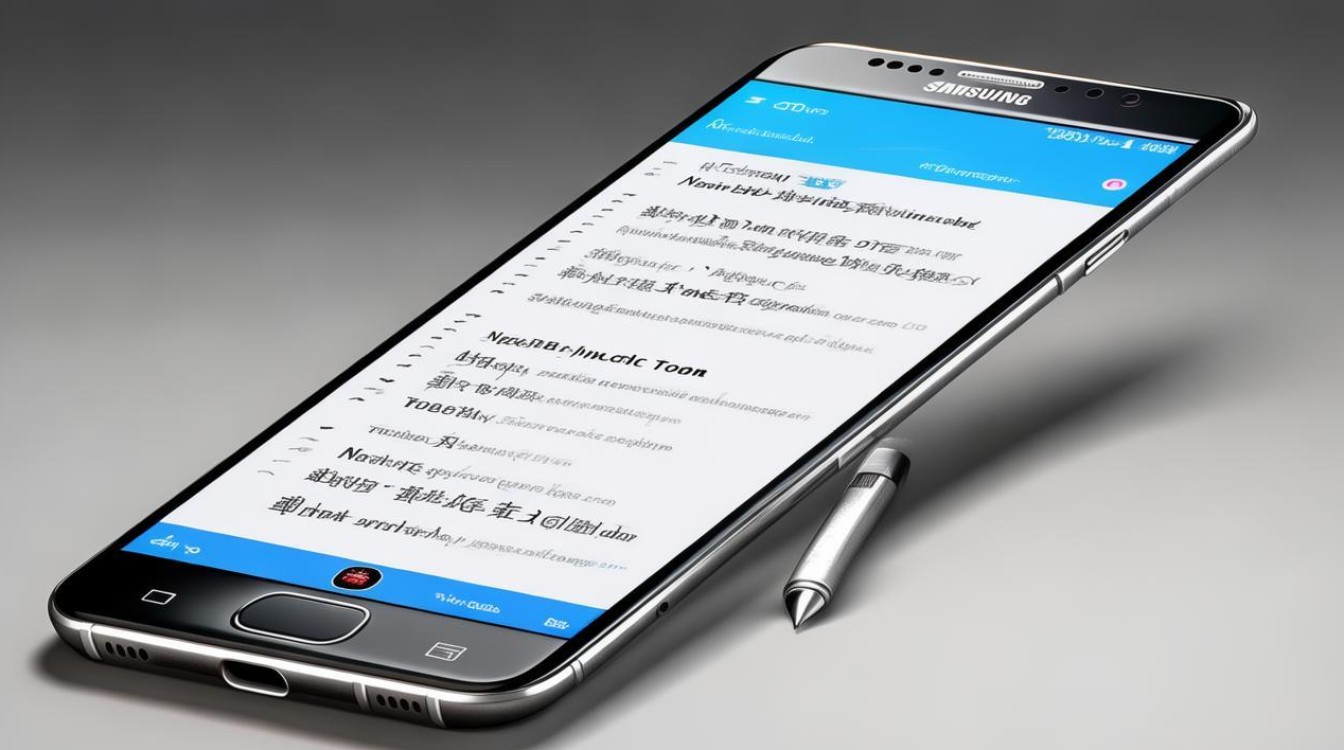
通过微信聊天界面直接调用
-
进入聊天窗口
打开微信应用,选择一个好友或群组进入对话页面,点击底部输入框准备发送消息时,系统会自动弹出键盘,若当前显示的是拼音/语音等其他模式,需先切换至文本输入状态。
-
调出输入法菜单
观察键盘左上角通常有一个地球图标(🌐)或“更多”选项按钮(⋮),点击该位置可展开输入法切换列表,从中选择“手写”模式,部分机型可能标注为“半屏手写”或“全屏手写”,两者区别在于占用屏幕的空间大小——全屏适合大幅书写,而半屏则更紧凑。
-
调整手写参数(可选)
如果希望自定义线条颜色、粗细等功能,可在激活手写后找到工具栏中的齿轮状设置图标(一般位于手写面板边缘),轨迹颜色默认为黑色,但用户可根据偏好修改为其他高对比度色彩以提升辨识度,某些版本支持临时关闭拼音辅助提示,纯靠笔画识别文字。
系统级全局设置(适用于所有应用)
此方式将永久启用三星自带的手写输入法,不仅限于微信使用: | 步骤序号 | 操作路径 | 说明 | |----------|--------------------------------------------------------------------------|----------------------------------------------------------------------| | 1 | 进入【设置】→【语言和输入】 | 该菜单管理设备的语言偏好与输入方式配置 | | 2 | 选择默认使用的“三星中文输入法”,并点击右侧齿轮图标进入高级设置 | 确保已安装官方提供的三星键盘组件 | | 3 | 在语言选项中勾选“简体中文”,随后开启“全屏手写”或“局部手写” | 根据个人习惯决定书写范围;老旧机型可能仅支持其中一种模式 | | 4 | 保存更改后返回微信测试 | 此时再次点击对话输入框应自动加载已配置好的手写模式 |
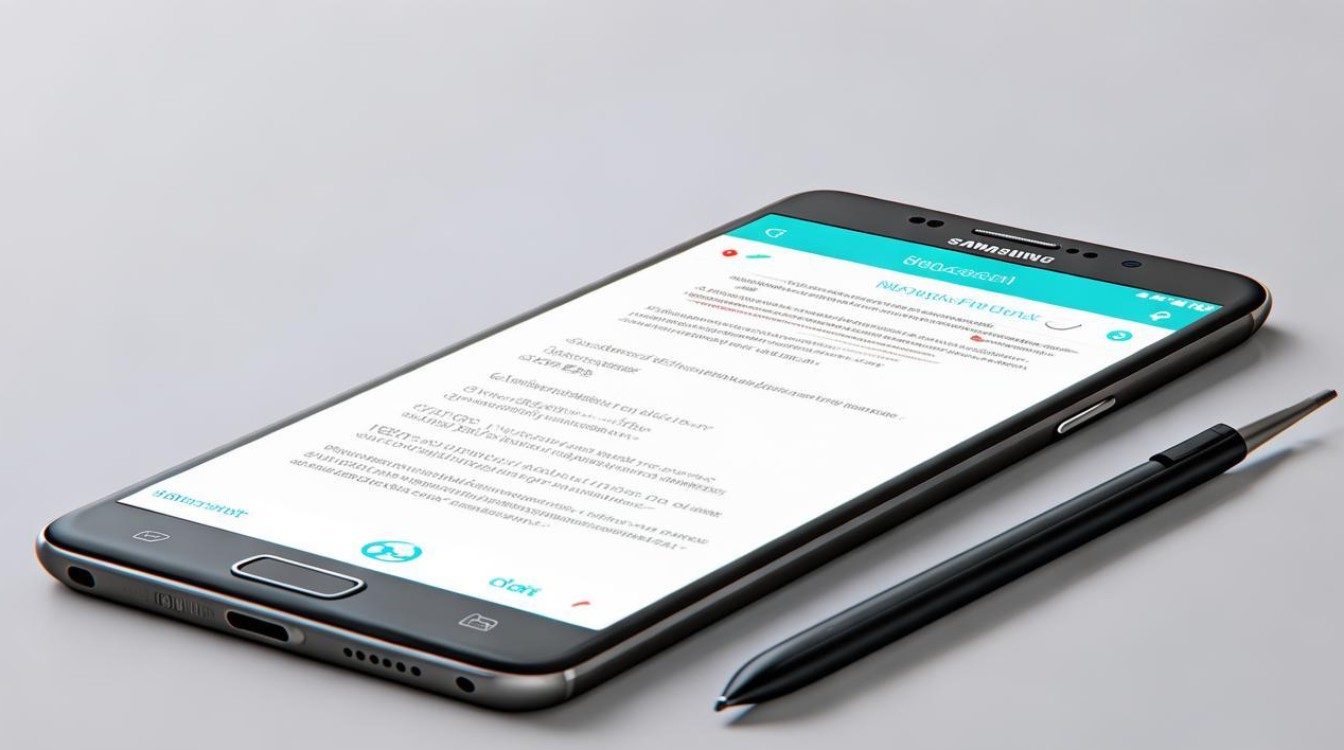
特殊情况处理
-
英文状态下如何手写?
当需要混合中英文内容时,无需频繁切换回拼音键盘,只需按照上述流程,在切换到英文输入法的同时选择“全屏手写”,即可直接绘制字母完成输入,这对于不擅长敲虚拟按键的用户尤为实用。
-
第三方输入法替代方案
如果遇到系统自带功能异常(如手写消失),可以尝试安装搜狗等第三方输入法,安装完成后,长按微信输入框空白处调出选择菜单,手动指定新下载的手写输入法作为默认项即可恢复正常使用,这种方式还能解锁更多个性化主题和手势控制特性。
进阶技巧
-
快捷唤起隐藏功能
长按微信对话框内的任意位置,有时会出现快捷菜单,其中包含直接跳转至手写模式的入口,节省多次点击的时间成本。
-
优化识别准确率
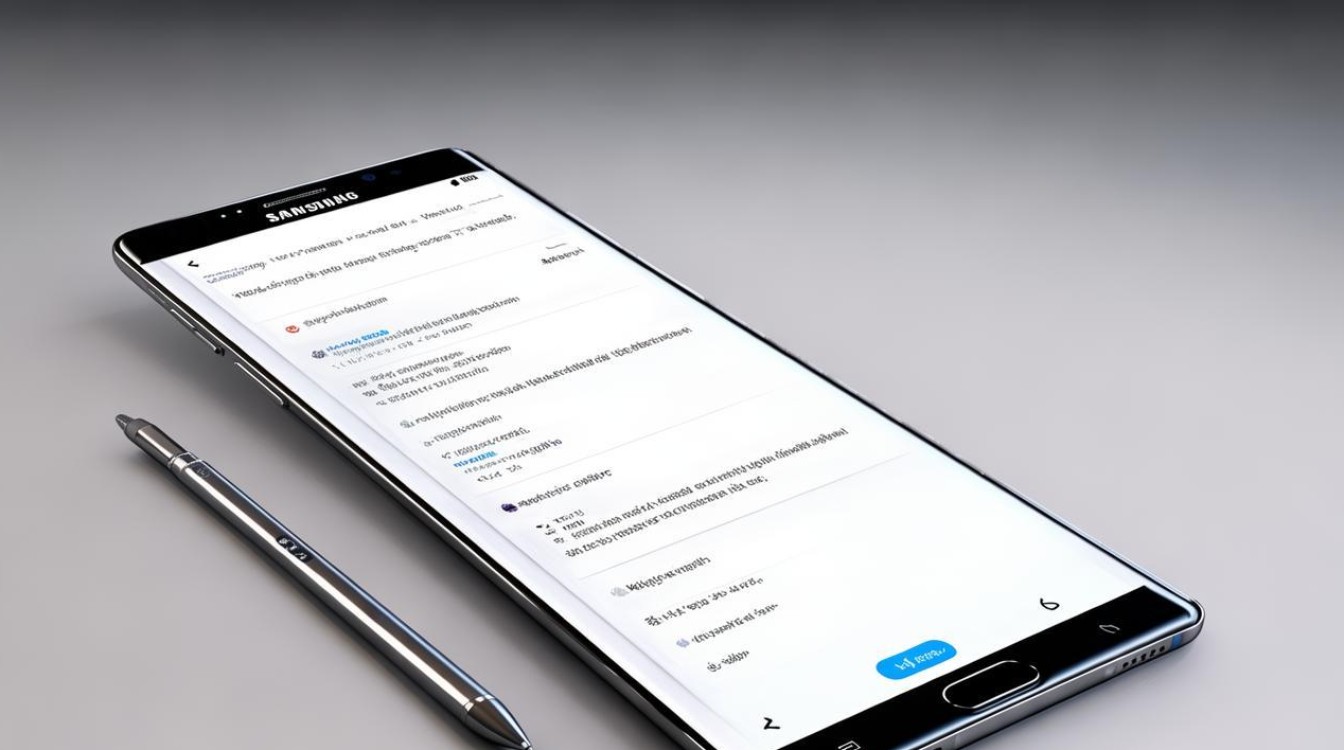
保持书写速度适中且字迹清晰有助于提高文字转换正确率,对于连笔较多的用户,建议开启“延后识别”(若有此选项),允许系统等待完整笔画后再进行解析。
FAQs
Q1: 为什么有时候找不到微信里的手写选项?
A: 这可能是由于当前使用的并非三星原生输入法,请检查是否误删了系统级组件,或者被其他第三方应用覆盖,解决方法是前往【设置】→【语言和输入】重置默认输入法为“三星中文输入法”。
Q2: 手写时出现卡顿延迟怎么办?
A: 尝试清除三星输入法缓存数据:进入【设置】→【应用程序管理】→找到“三星键盘”→点击存储空间中的“清除缓存”,若问题持续存在,更新系统固件至最新版本通常能有效改善性能表现。
三星Note用户可通过灵活运用内置功能与第三方工具,轻松实现高效精准的手写输入体验,无论是日常沟通还是创意表达,都能满足
版权声明:本文由环云手机汇 - 聚焦全球新机与行业动态!发布,如需转载请注明出处。












 冀ICP备2021017634号-5
冀ICP备2021017634号-5
 冀公网安备13062802000102号
冀公网安备13062802000102号